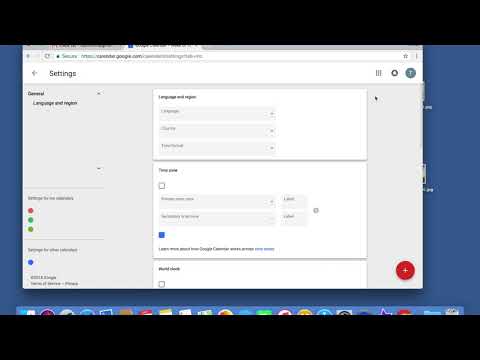
Contenuto
- Come impedire a Gmail di aggiungere eventi a Google Calendar
- Come disattivare gli eventi automatici di Gmail su Android
Circa un mese fa, Google ha aggiunto una funzionalità a Gmail e Google Calendar che consente a Gmail di aggiungere automaticamente eventi che vedi nella tua email al tuo Google Calendar. Ecco come disabilitare questa funzione.
La funzione esegue la scansione dell'email Gmail e crea automaticamente nuovi eventi in base alle email che ricevi che includono date e orari, ecc. Ciò significa che quando ricevi conferme dall'acquisto di biglietti di gioco, effettui una prenotazione alberghiera o prenoti un volo, Gmail e Google Calendar aggiungerà automaticamente quell'evento al tuo calendario.
Inoltre, questi eventi aggiunti automaticamente si aggiorneranno con nuove informazioni in tempo reale, tra cui informazioni importanti come i numeri di volo e gli orari di check-in, nonché l'aggiornamento in caso di ritardo del volo.
Certo, possiamo vedere questa funzione essere utile per alcuni utenti, ma per la maggior parte è vista come una seccatura. Personalmente, mi piace aggiungere manualmente eventi al mio Google Calendar nel formato corretto che mi piace, poiché il modo automatico di Google di farlo non utilizza la formattazione corretta per la maggior parte del tempo.
Ecco come impedire a Gmail di aggiungere automaticamente eventi al tuo Google Calendar.
Come impedire a Gmail di aggiungere eventi a Google Calendar
Disattivare questa funzione è in realtà molto semplice e richiede solo un minuto. Mentre questa funzione è in gran parte presentata da Google su dispositivi Android, ti mostreremo come farlo sul tuo computer accedendo al tuo account Google. Scorri verso il basso per le istruzioni su Android.
- Accedi al tuo account Google visitando Google.com e facendo clic Registrati nell'angolo in alto a destra dello schermo.
- Una volta effettuato l'accesso, visita calendar.google.com.
- Fare clic sull'icona dell'ingranaggio nell'angolo in alto a destra dello schermo e quindi selezionare impostazioni.

- Trova l'impostazione chiamata Eventi in Gmail.
- Deseleziona Aggiungi automaticamente.

- Clic Continua quando appare il pop-up.
- Scorri verso l'alto e fai clic Salvare verso l'angolo in alto a sinistra dello schermo.
Inoltre, mentre ti trovi nelle impostazioni di Google Calendar, puoi disabilitare anche gli inviti via email da mostrare nel tuo Google Calendar.
- Mentre sei nelle impostazioni di Google Calendar, scorri verso il basso e trova l'impostazione chiamataAggiungi automaticamente gli inviti al mio calendario.
- Selezionare No, mostra solo gli inviti a cui ho risposto.
- Scorri verso l'alto e fai clic Salvare verso l'angolo in alto a sinistra dello schermo.

Come disattivare gli eventi automatici di Gmail su Android
Per impedire a Gmail di aggiungere automaticamente eventi a Google Calendar, ecco come disattivare la funzionalità sul tuo dispositivo Android.
- Apri il Calendario app sul tuo smartphone o tablet Android.
- Tocca il menu principale nell'angolo in alto a sinistra dello schermo. Sarà un pulsante composto da tre linee parallele orizzontali.
- Scorri verso il basso e tocca impostazioni.
- Selezionare Eventi da Gmail.
- Spegnere Aggiungi eventi da Gmail.
Google ha preso l'impegno negli ultimi due anni per integrare lentamente tutti i suoi servizi insieme e la possibilità per Gmail di aggiungere automaticamente eventi a Google Calendar è solo un esempio di ciò.
Tuttavia, mentre gli utenti più avidi di Google sono tutti per la semplificazione dei vari servizi di Google, a volte può certamente andare troppo lontano, e questo è il momento in cui gli utenti devono intervenire e disabilitare alcune funzionalità al fine di ottenere il controllo del proprio account.
Non diremmo che Google stia attraversando la linea, ma questo tipo di funzionalità è probabilmente qualcosa di più adatto come funzione di attivazione, in cui gli utenti possono abilitarlo se lo desiderano e chi non desidera la funzione , potrebbe solo andare avanti senza dover fare nulla di diverso.
Tuttavia, possiamo capire perché Google abbia implementato tale funzione, in quanto può rendere la pianificazione più semplice per le persone impegnate, ma la maggior parte degli utenti vuole solo il controllo quando si tratta di aggiungere eventi al proprio Google Calendar.


